Verwijder Handy-Tab.com virus (Verwijdering Handleiding) - jan 2018 update
Handy-Tab.com virus Verwijdering Handleiding
Wat is Het Handy-Tab.com-virus?
Handy Tab – een mogelijk ongewenst programma (PUP) die omleidingen veroorzaakt naar search.handy-tab.com en soortgelijke domeinen
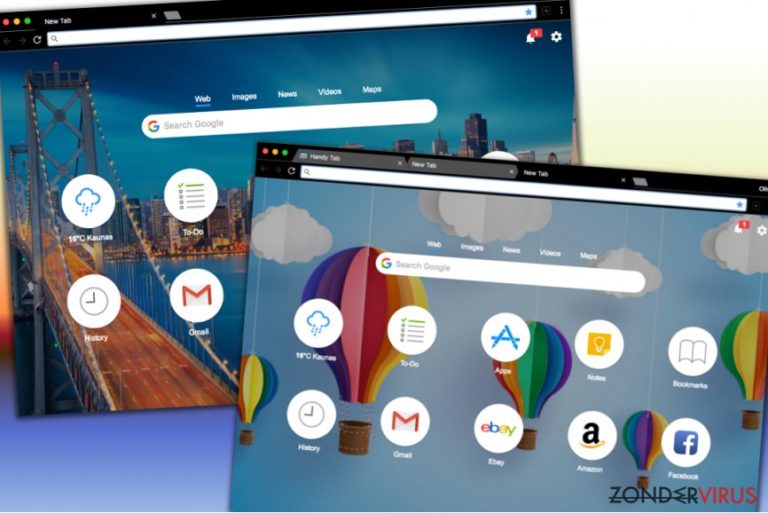
Handy Tab is een mogelijk ongewenst programma (PUP) dat ook is gecategoriseerd als een browser-hijacker. Zodra het zijn instellingen overneemt, begint het Handy Tab-virus omleidingen te initiëren naar search.handy-tab.com en soortgelijke domeinen die er op de een of andere manier mee te maken hebben. Helaas is het erg moeilijk om deze browserextensie uit te schakelen omdat het zogenaamde browser-helper-objecten (BHO's) gebruikt om te voorkomen dat het wordt verwijderd.
Om te beginnen begint Handy Tab met het wijzigen van de systeeminstellingen door de startpagina en de standaardzoekmachine te wijzigen. Google Chrome is het meest kwetsbaar voor dit virus. Vervolgens begint de kaper elke zoeksessie van de gebruiker te onderbreken door hem of haar om te leiden naar de benodigde domeinen. Houd er rekening mee dat deze sites vol kunnen staan met valse enquêtes en geïnfecteerde links die het verschijnen van malware op uw computer kunnen veroorzaken.
Handy tab kan ook systeemvertragingen en het volgen van het browsergedrag van gebruikers veroorzaken. Het doet dat door de toetsaanslagen van gebruikers te verzamelen telkens wanneer hij of zij op het web surft. Het privacybeleid van deze kaper stelt dat de informatie verzameld door zijn vertegenwoordigers niet-persoonlijk is. Er is echter geen garantie dat derden niet in staat zijn om deze te bereiken.
Het wordt duidelijk dat de Handy Tab-extensie slechts met één bedoeling is ontwikkeld – om geld te verdienen met behulp van het pay-per-click-schema, maar klikken op louche betaalde links in de zoekresultaten zullen u waarschijnlijk omleiden naar gevaarlijke webpagina's, dus adviseren we u ten zeerste dat u geen gebruik maakt van onbekende zoekmachines zoals Search.Handy-Tab.com.
Het mag duidelijk zijn dat het omzeilen van dubieuze zoekmachines een noodzakelijkheid is als u probeert uw computer te beveiligen. Als u het Handy Tab-virus uit uw browser wilt verwijderen, moet u de instructies van onze beveiligingsexperts opvolgen (u vindt de richtlijnen onderaan dit artikel).
Als u vindt dat het verwijderingsproces verwarrend is, kunt u de kaper altijd automatisch verwijderen. We raden aan dat u software zoals FortectIntego of SpyHunter 5Combo Cleaner gebruikt om Handy-Tab van uw systeem te verwijderen. U kunt echter alle beveiligingsprogramma's gebruiken die u maar wilt, maar zorg ervoor dat ze betrouwbaar en up-to-date zijn!
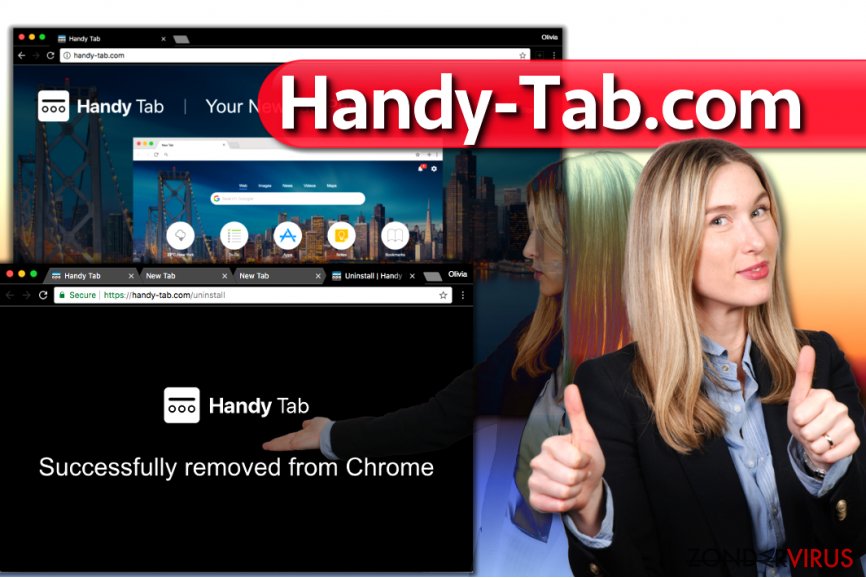
Leer de suggesties te vinden die u ongewild aanzetten om potentieel ongewenste programma's (PUP’s) te installeren
De belangrijkste truc die spyware-ontwikkelaars gebruiken voor het promoten van dubieuze software is softwarebundeling, waarmee een aantal programma's samen kunnen worden verspreid. Het is een noodzakelijkheid om gratis software zorgvuldig te installeren; anders kunt u eindigen met verschillende onverwachte programma's op uw computer. Deze tips zijn afkomstig van het UdenVirus.dk-team en we vinden ze uitermate nuttig wanneer u probeert uw computer op zijn top te blijven laten presteren.
- Om onverwachte installatie van mogelijk ongewenste software te voorkomen, moet u altijd alle informatie lezen die in de software-installatiewizard is opgenomen. Volg elke stap zorgvuldig en neem even een kleine leespauze gedurende het stadium tijdens welk u de installatie-instellingen doorneemt.
- U moet daar de installatie-instellingen configureren om ALLEEN het gewenste programma te installeren. We raden ten zeerste aan om de aangepaste of geavanceerde modus te kiezen om uw download te installeren.
- Nadat u een optie hebt geselecteerd, krijgt u toegang tot de lijst met 'aanbevolen' of 'voorgestelde' programma's die bij uw download is meegeleverd.
- Deselecteer de vinkjes naast de verklaringen waarin staat dat u akkoord gaat met de installatie van een specifiek aanvullend programma.
Verwijder Handy Tab met slechts één klik
Een snelle en efficiënte procedure voor het verwijderen van Search Handy Tab vereist het gebruik van anti-malware software. Bovendien moet u ervoor zorgen dat het programma wordt bijgewerkt naar de nieuwste versie om u het beste resultaat bij het verwijderen van virussen te tonen. Dat is echter niet de enige manier om deze ongewenste browser-hijacker van uw computer te verwijderen. U kunt ook vertrouwen op de verwijderingsinstructies die zijn opgesteld door onze experts.
Als u bereid bent om het virus handmatig te verwijderen, volgt u elke stap van de meegeleverde gids en voltooit u de volledige verwijdering van Handy Tab zonder antispyware of de hulp van een computertechnicus te gebruiken.
U kunt schade aangericht door het virus automatisch herstellen met de hulp van een van deze programma's: FortectIntego, SpyHunter 5Combo Cleaner, Malwarebytes. Wij bevelen deze toepassingen aan omdat ze potentieel ongewenste toepassingen en virussen samen met al hun bestanden en gerelateerde registerwaarden detecteren.
Manuele Handy-Tab.com virus Verwijdering Handleiding
Verwijderen van Windows
Als u het virus van Windows OS wilt verwijderen, moet u software zoeken en verwijderen die er waarschijnlijk aan gerelateerd is. U zult enkele componenten vinden in de lijst met programma's die momenteel op uw pc zijn geïnstalleerd.
Om Het Handy-Tab.com-virus van Windows 10/8 machines te verwijderen, dient u onderstaande stappen te volgen:
- Typ Configuratiescherm in het zoekvak van Windows en druk op Enter of klik op het zoekresultaat.
- Selecteer onder Programma's een programma verwijderen.

- Zoek in de lijst naar vermeldingen die gerelateerd zijn aan Het Handy-Tab.com-virus (of een ander recent geïnstalleerd verdacht programma).
- Klik met de rechtermuisknop op de toepassing en selecteer Verwijderen.
- Als Gebruikersaccountcontrole verschijnt, klikt u op Ja.
- Wacht tot verwijderingsproces is voltooid en klik op OK.

Als je een Windows 7/XP-gebruiker bent, ga je verder met de volgende instructies:
- Klik op Windows Start > Configuratiescherm in het rechterdeelvenster (als je Windows XP-gebruiker bent, klik je op Programma's toevoegen/verwijderen).
- Selecteer in het Configuratiescherm Programma's > Een programma verwijderen.

- Kies de ongewenste toepassing door er eenmaal op te klikken.
- Klik bovenaan op Verwijderen/Wijzigen.
- Kies Ja in het bevestigingsbericht.
- Klik op OK zodra het verwijderingsproces is voltooid.
Verwijder Handy-Tab.com van Mac OS X systeem
Verwijder items uit de map Toepassingen:
- Selecteer in de menubalk Ga > Toepassingen.
- Zoek in de map Toepassingen naar alle gerelateerde items.
- Klik op de app en sleep deze naar de Prullenbak (of klik met de rechtermuisknop en kies Verplaats naar prullenbak)

Om een ongewenste app volledig te verwijderen, moet je naar de mappen Applicatie-ondersteuning, LaunchAgents en LaunchDaemons gaan en de relevante bestanden verwijderen:
- Selecteer Ga > Ga naar map.
- Voer /Bibliotheek/Applicatie-ondersteuning in en klik op Go of druk op Enter.
- Zoek in de map Applicatie-ondersteuning naar dubieuze items en verwijder deze.
- Ga nu op dezelfde manier naar de mappen /Bibliotheek/LaunchAgents en /Library/LaunchDaemons en verwijder alle gerelateerde .plist-bestanden.

MS Edge/Chromium Edge resetten
Verwijder ongewenste extensies van MS Edge:
- Selecteer Menu (drie horizontale puntjes rechtsboven in het browservenster) en kies Extensies.
- Kies uit de lijst de extensie en klik op het pictogram Versnelling.
- Klik onderaan op Verwijderen.

Wis cookies en andere browsergegevens:
- Klik op het Menu (drie horizontale puntjes rechtsboven in het browservenster) en selecteer Privacy & beveiliging.
- Kies onder Browsegegevens wissen de optie Kies wat u wilt wissen.
- Selecteer alles (behalve wachtwoorden, hoewel je misschien ook Medialicenties wilt toevoegen, indien van toepassing) en klik op Wissen.

Herstel nieuw tabblad en startpagina instellingen:
- Klik op het menupictogram en kies Instellingen.
- Zoek dan het onderdeel Bij opstarten.
- Klik op Uitschakelen als je een verdacht domein hebt gevonden.
Reset MS Edge als de bovenstaande stappen niet hebben gewerkt:
- Klik op Ctrl + Shift + Esc om Taakbeheer te openen.
- Klik op de pijl Meer details onderin het venster.
- Selecteer het tabblad Details.
- Scroll nu naar beneden en zoek elke vermelding met de naam Microsoft Edge erin. Klik met de rechtermuisknop op elk van hen en selecteer Taak beëindigen om te voorkomen dat MS Edge wordt uitgevoerd.

Indien deze oplossing je niet heeft kunnen helpen, dien je een geavanceerde Edge reset methode te gebruiken. Onthoud dat je een back-up van je gegevens moet maken voordat je verder gaat.
- Zoek naar het volgende op je computer: C:\\Users\\%username%\\AppData\\Local\\Packages\\Microsoft.MicrosoftEdge_8wekyb3d8bbwe.
- Klik op Ctrl + A op je toetsenboard om alle folders te selecteren.
- Klik er met de rechtermuisknop op en kies Verwijderen

- Klik nu met de rechtermuisknop op de knop Start en kies Windows PowerShell (Admin).
- Wanneer het nieuwe venster opent, kopieer en plak dan het volgende commando, en druk op Enter:
Get-AppXPackage -AllUsers -Name Microsoft.MicrosoftEdge | Foreach {Add-AppxPackage -DisableDevelopmentMode -Register “$($_.InstallLocation)\\AppXManifest.xml” -Verbose

Instructies voor Chromium-gebaseerde Edge
Verwijder extensies van MS Edge (Chromium):
- Open Edge en klik op Instellingen > Extensies.
- Wis ongewenste extensies door te klikken op Verwijderen.

Wis cache en site gegevens:
- Klik op Menu en ga naar Instellingen.
- Selecteer Privacy en diensten.
- Kies onder Browsegegevens wissen de optie Kies wat u wilt wissen.
- Kies onder Tijdsbereik Alle tijden.
- Selecteer Nu wissen.

Reset Chromium-gebaseerde MS Edge:
- Klik op Menu en selecteer Instellingen.
- Aan de linkerkant, kies Reset instellingen.
- Selecteer Instellingen herstellen naar de standaardwaarden.
- Bevestig met Reset.

Mozilla Firefox opnieuw instellen
Verwijder gevaarlijke extensies:
- Open Mozilla Firefox browser en klik op het Menu (drie horizontale lijnen rechtsboven in het venster).
- Selecteer Add-ons.
- Selecteer hier plugins die gerelateerd zijn aan Het Handy-Tab.com-virus en klik op Verwijderen.

Stel de homepage opnieuw in:
- Klik op drie horizontale lijnen in de rechterbovenhoek om het menu te openen.
- Kies Opties
- Voer onder Home-opties je voorkeurssite in die telkens wordt geopend wanneer je Mozilla Firefox voor het eerst opent.
Wis cookies en sitegegevens:
- Klik op Menu en kies Opties
- Ga naar de sectie Privacy & Veiligheid
- Scroll naar beneden en zoek Cookies en Sitegegevens
- Klik op Gegevens Wissen …
- Selecteer Cookies en Sitegegevens, evenals Gecachte Webinhoud en druk op Wissen

Stel Mozilla Firefox opnieuw in
In het geval Het Handy-Tab.com-virus niet werd verwijderd na het volgen van bovenstaande instructies, dien je Mozilla Firefox opnieuw in te stellen:
- Open Mozilla Firefox browser en klik op het Menu
- Ga naar Help en kies vervolgens Probleemoplossingsinformatie

- Klik onder de sectie Firefox een opfrisbeurt geven op Firefox verversen …
- Zodra de pop-up verschijnt, bevestig je de actie door op Firefox verversen te klikken; dit zou de verwijdering van Het Handy-Tab.com-virus moeten voltooien

Reset Google Chrome
Gebruik de onderstaande instructies om Handy Tab uit Chrome te verwijderen. U moet deze extensie uit uw browser verwijderen en de browser ook terugzetten naar zijn vorige status.
Verwijder schadelijke extensies van Google Chrome:
- Open Google Chrome, klik op Menu (drie verticale bolletjes rechts bovenaan) en selecteer Meer hulpprogramma's > Extensies.
- In het nieuw geopende venster zal je alle geïnstalleerde extensies zien. Verwijder alle verdachte plugins door te klikken op Verwijderen.

Wis cache en websitegegevens van Chrome:
- Klik op Menu en vervolgens op Instellingen.
- Selecteer onder Privacy en beveiliging Browsegegevens wissen.
- Selecteer Browsegeschiedenis, Cookies en andere sitegegevens, evenals Cached afbeeldingen en bestanden.
- Klik op Gegevens wissen.

Je homepagina veranderen:
- Klik op Menu en kies Instellingen.
- Zoek naar een verdachte website in het onderdeel Op startup.
- Klik op Open een specifieke of set pagina's en klik op drie puntjes om de optie Verwijderen te vinden.
Reset Google Chrome:
Als bovenstaande werkwijze je niet heeft geholopen, moet je Google Chrome resetten om alle componenten te verwijderen.
- Klik op Menu en kies Instellingen.
- Bij Instellingen scroll je naar beneden en klik je op Geavanceerd.
- Scroll naar beneden en zoek het onderdeel Reset en opschonen.
- Klik nu op Instellingen herstellen naar de oorspronkelijke standaardwaarden.
- Bevestig met Reset instellingen om de verwijdering te voltooien.

Reset Safari
Verwijder ongewenste extensies van Safari:
- Klik op Safari > Voorkeuren
- In het nieuwe venster klik je op Extensies
- Selecteer de ongewenste extensie gerelateerd aan Het Handy-Tab.com-virus en selecteer Verwijderen.

Verwijder cookies en andere websitegegevens van Safari:
- Klik op Safari > Geschiedenis wissen
- In het uitklapmenu onder Wissen, klik je op volledige geschiedenis.
- Bevestig met Geschiedenis wissen.

Reset Safari als bovenstaande stappen je niet hebben geholpen:
- Klik op Safari > Voorkeuren
- Ga naar het tabblad Geavanceerd
- Vink het vakje Toon Ontwikkelingsmenu in de menubalk aan.
- Klik in de menubalk op Ontwikkelen, en selecteer dan Caches legen.

Na het verwijderen van deze potentieel ongewenste toepassing (POT) en het herstellen van al je browsers, raden we je aan de pc te scannen met een betrouwbare anti-spyware. Dit zal je helpen om verlost te worden van de Handy-Tab.com register waarden en zal ook alle gerelateerde parasieten of mogelijke malware infecties die zich op je pc bevinden. Hiervoor kan je één van onze best gewaardeerde malware verwijderaars gebruiken: FortectIntego, SpyHunter 5Combo Cleaner of Malwarebytes.
Aanbevolen voor jou
Laat u niet bespioneren door de overheid
De overheid heeft veel problemen met het bijhouden van gebruikersgegevens en het bespioneren van burgers, dus u moet hier rekening mee houden en meer leren over dubieuze informatieverzamelingspraktijken. Vermijd ongewenste tracering door de overheid of spionage door volledig anoniem op het internet te surfen.
U kunt een andere locatie kiezen wanneer u online gaat en toegang krijgen tot eender welk gewenst materiaal, zonder bijzondere inhoudelijke beperkingen. Door gebruik te maken van Private Internet Access VPN, kunt u eenvoudig genieten van een internetverbinding zonder risico's op hacken.
Controleer de informatie die toegankelijk is voor de overheid of elke andere ongewenste partij en surf online zonder bespioneerd te worden. Ook als u niet betrokken bent bij illegale activiteiten of vertrouwen heeft in uw selectie van diensten en platformen, dient u voor uw eigen veiligheid achterdochtig te zijn en voorzorgsmaatregelen te nemen door gebruik te maken van een VPN-dienst.
Back-upbestanden voor later gebruik, in het geval van een malware-aanval
Softwareproblemen als gevolg van malware of direct gegevensverlies door versleuteling kunnen leiden tot problemen met uw apparaat of permanente schade. Als u over goede, actuele back-ups beschikt, kunt u na een dergelijke gebeurtenis gemakkelijk herstellen en weer aan het werk gaan.
Het is van essentieel belang om updates te maken van uw back-ups na eventuele wijzigingen op het apparaat, zodat u terug kunt keren naar het punt waar u aan werkte wanneer malware iets verandert of problemen met het apparaat gegevens- of prestatiecorruptie veroorzaken. Vertrouw op dergelijk gedrag en maak een dagelijkse of wekelijkse back-up van uw bestanden.
Als u beschikt over de vorige versie van elk belangrijk document of project, kunt u frustratie en problemen voorkomen. Het komt goed van pas wanneer malware uit het niets opduikt. Gebruik Data Recovery Pro voor systeemherstel doeleinden.
